Utwórz nowe środowisko
Po tym, jak organizacja zakupi licencję Dynamics 365 Customer Insights administrator globalny dzierżawy Microsoft 365 otrzymuje wiadomość e-mail z zaproszeniem do utworzenia środowiska.
Po utworzeniu pierwszego środowiska administrator globalny dzierżawy Microsoft 365 może dodawać użytkowników z ich organizacji jako administratorów. Administratorzy ci mogą następnie zarządzać użytkownikami i środowiskami.
Ważne
W większości przypadków instalację Customer Insights - Data należy przeprowadzić za pośrednictwem centrum administracyjnego Power Platform.
Środowiska tworzenia środowisk są możliwe w Customer Insights - Data w następujących sytuacjach:
- Używanie własnego konta Azure Data Lake Storage I łącza prywatnego Azure Private Link
- Włączanie udostępniania danych między kontem Data Lake Storage i Microsoft Dataverse
- Tworzenie kopii istniejącej konfiguracji środowiska
Wymagania wstępne
- Uprawnienia administratora w Customer Insights - Data.
Aby zainstalować Customer Insights - Data w istniejącym środowisku Dataverse:
- Rola administratora globalnego jest skonfigurowana w środowisku Dataverse.
- Sprawdź, czy to środowisko Dataverse jest powiązane z określonymi grupami zabezpieczeń i upewnij się, że dodane do tych grup zabezpieczeń.
- Licencja Dataverse jest przypisywana do użytkownika w celu uzyskania dostępu do trybu odczytu i zapisu. Administratorzy, którzy nie mają licencji, mają dostęp tylko w trybie administracyjnym.
- Aplikacja Customer Insights - Data nie została zainstalowana. Dowiedz się, jak usunąć istniejące środowisko.
Aby utworzyć środowisko Dataverse podczas instalowania Customer Insights - Data:
- Masz wymaganą licencję i rolę w Power Platform.
- Administrator Power Platform nie wyłączył tworzenia środowisk dla Dataverse dla wszystkich poza administratorami.
Tworzenie środowiska w usłudze Customer Insights - Data
Zaleca się użycie menedżera środowiska skonsolidowanego dla funkcji Customer Insights w celu utworzenia nowego środowiska domyślnie.
Otwórz selektor środowiska i wybierz opcję + Nowy.
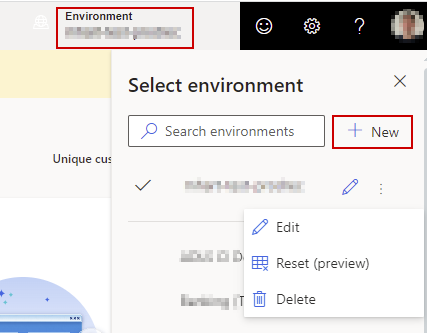
Postępuj zgodnie ze wskazówkami opisanymi w poniższych sekcjach, aby podać wszystkie wymagane informacje dotyczące nowego środowiska.
Krok 1: Podaj podstawowe informacje
Wybierz, czy chcesz utworzyć środowisko od podstaw, czy skopiować dane z innego środowiska. Kopiowanie danych z innego środowiska wymaga dodatkowych kroków.
Podaj następujące szczegóły:
- Nazwa: Nazwa tego środowiska. To pole jest już wypełnione, jeśli skopiowano istniejące środowisko, ale można to zmienić.
- Typ: Rodzaj środowiska: produkcja lub piaskownica. Środowiska piaskownicy nie zezwalają na zaplanowane odświeżanie danych i są przeznaczone do wstępnej implementacji i testowania. Środowiska piaskownicy używają tych samych podstawowych odbiorców co aktualnie wybrane środowisko produkcyjne.
- Region: Region, w którym usługa jest wdrażana i hostowana. Aby korzystać z własnego konta Azure Data Lake Storage w celu instalacji w istniejącej organizacji Microsoft Dataverse, wszystkie środowiska muszą być w tym samym regionie.
Wybierz Dalej.
Krok 2. Skonfiguruj magazyn danych
Określ, gdzie chcesz przechowywać dane:
- Magazyn Customer Insights: Przechowywanie danych jest zarządzane automatycznie. Jest to opcja domyślna i jeśli nie ma określonych wymagań dotyczących przechowywania danych na własnym koncie magazynu, zalecamy użycie tej opcji.
- Azure Data Lake Storage Gen2: własne konto Azure Data Lake Storage do przechowywania danych, aby mieć pełną kontrolę nad miejscem przechowywania danych. Wykonaj kroki opisane w Korzystanie z własnego konta Azure Data Lake Storage.
Wybierz Dalej.
Krok 3. Wybierz środowiska Dataverse
Wybierz istniejące środowisko Dataverse, w którym nie ma jeszcze zainstalowanego środowiska Customer Insights - Data.Więcej informacji o wymaganych uprawnieniach.
Jeśli w poprzednim kroku wybrano korzystanie z własnego magazynu Azure Data Lake storage, możesz włączyć udostępnianie danych z Dataverse, aby używać go z aplikacjami biznesowymi opartymi na Dataverse lub aplikacjami opartymi na modelach w Power Apps.
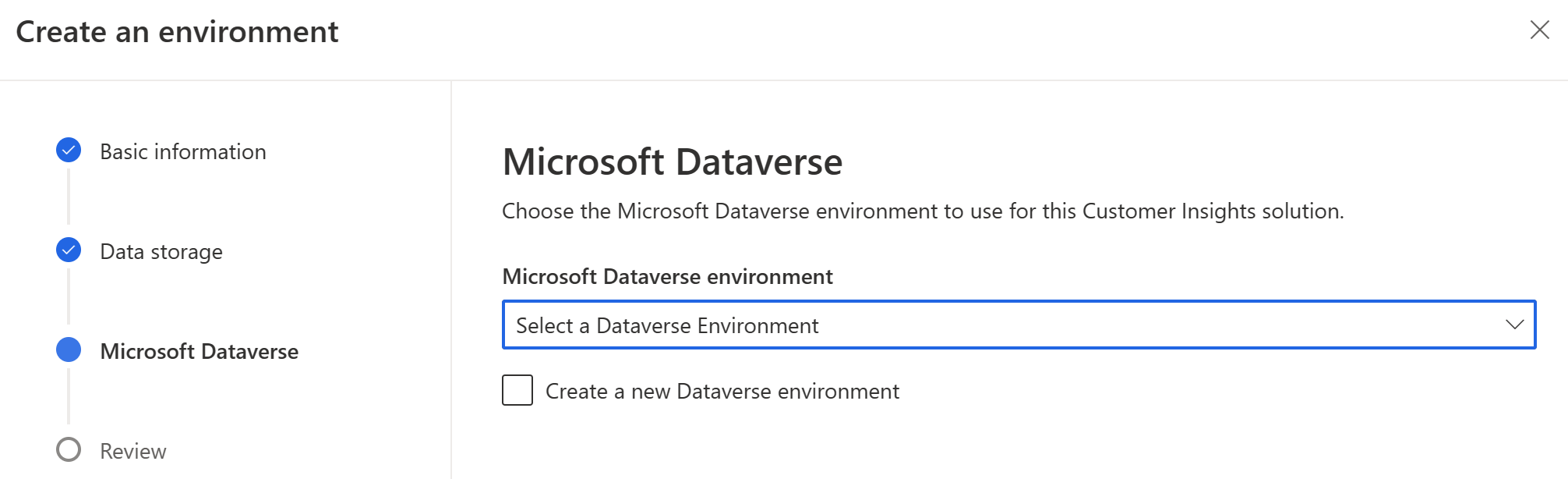
Wybierz z listy rozwijanej istniejące środowisko Dataverse, w którym chcesz zainstalować Customer Insights - Data. Aby utworzyć nowe środowisko, przejdź do centrum administracyjnego Power Platform i utwórz je. Następnie odśwież listę środowisk i wybierz nowoutworzone środowisko.
Jeśli używasz własnego konta Data Lake Storage:
- Wybierz opcję Włącz udostępnianie danych w Dataverse.
- Wpisz Identyfikator uprawnień. Aby uzyskać identyfikator uprawnienia, włącz udostępnianie danych za pomocą Dataverse z własnej usługi Azure Data Lake Storage.
Wybierz Dalej.
Krok 4. Sfinalizuj ustawienia
Przejrzyj podane ustawienia. Kiedy wszystko wygląda na zakończone, wybierz opcję Utwórz, aby skonfigurować środowisko.
Aby zmienić niektóre ustawienia później, zobacz temat Zarządzanie środowiskami.
Praca z nowym środowiskiem
Przejrzyj poniższe artykuły, aby ułatwić sobie pracę:
Wprowadzenie do rozpoczynania pracy w ciągu kilku minut przy użyciu jednego pliku CSV.
Uwaga
Obecnie ta funkcja jest dostępna tylko dla klientów w regionie Stanów Zjednoczonych.
Pozyskuj kilka źródeł danych i uruchamiaj je w procesie ujednolicenia danych, aby uzyskać ujednolicone profile klientów.
Wzbogać ujednolicone profile klientów lub uruchom modele predykcyjne.
Utwórz segmenty w celu grupowania klientów i miary w celu przeglądania wskaźników KPI.
Konfiguruj połączenia i eksporty w celu przetwarzania podzbiorów danych w innych aplikacjach.